Грешка штампача 0к00000709 када покушате да се повежете или поставите подразумевано
Један од најнеугоднијих проблема са штампачем(Printer) је онај где он одбија да се подеси или конфигурише на вашем рачунару. Када има проблема са конфигурацијом, једна од уобичајених грешака које избацује је 0к00000709. (0x00000709. )Ово се дешава ако већ постоји подразумевани штампач постављен и конфигурисан или Виндовс(Windows) уопште не жели да конфигурише нови штампач.
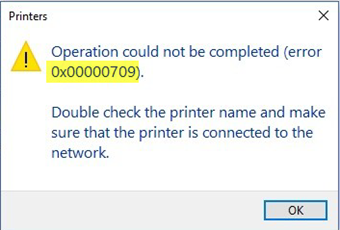
Operation could not be completed (error 0x00000709), Double check the printer name and make sure that the printer is connected to the network.
Данас ћемо испробати две исправке које вам могу помоћи да се решите ове грешке.
Поправи грешку штампача 0к00000709
Ако штампач(Printer) не може да се постави као подразумевани или не можете да повежете штампач(Printer) , а видите грешку 0к00000709 у Windows 11/10 , покушајте са овим поправкама:
- Покрените алатку за решавање проблема са штампачем
- Користите уређивач регистра
- Ажурирајте управљачке програме штампача.
1] Покрените алатку за решавање проблема са штампачем

Прва опција коју треба предузети је да покренете алатку за решавање проблема са штампачем(Printer Troubleshooter) .
Кликните на Windows Key + R да бисте покренули дијалог Покрени(Run) , затим откуцајте следећу команду и кликните на Ентер:(Enter:)
msdt.exe /id PrinterDiagnostic
Одавде, затим, пратите упутства да поправите свој штампач у нади да ће добро функционисати.
2] Користите уређивач регистра

Притисните комбинацију тастера WINKEY + R да бисте покренули услужни програм Рун(Run) , укуцајте регедит(regedit) и притисните Ентер. Кликните на Да (Yes ) за УАЦ(UAC) или упит за контролу корисничког налога(User Account Control Prompt) који добијете.
Када се отвори уређивач регистра(Registry Editor) , идите до следеће кључне локације -
HKEY_CURRENT_USER\Software\Microsoft\Windows NT\CurrentVersion\Windows
Сада, у фасцикли Виндовс(Windows) , двапут кликните на датотеку под називом Уређај (Device ) на десном окну.
Додајте назив свог штампача у поље података о вредности (Value Data ) као што је приказано изнад, а затим кликните на ОК.
Добићете поруку која каже – Није могуће уређивати уређај: Грешка у писању новог садржаја вредности.(Cannot edit Device: Error writing the value’s new contents.)
Поново кликните на ОК.
Пре него што извршите следећи корак, забележите постојеће дозволе и када додате штампач, не заборавите да поништите промене које сте направили у дозволама.(Before you carry out the next step, note down the existing permissions and once you have added the Printer, remember to reverse the changes you made to the Permissions.)
Затим кликните десним тастером миша на фасциклу Виндовс у левом окну, а затим кликните на (Windows)Дозвола. (Permission. )У одељку означеном као Имена група или корисника, (Group or user names, ) изаберите Ограничено.(Restricted.)
У одељку означеном као Дозволе за ОГРАНИЧЕНО (Permissions for RESTRICTED, ) означите опцију Дозволи (Allow ) за све три опције: Потпуна контрола(Full Control) , Читање(Read) , Посебне дозволе(Permissions) .

Сада кликните на Примени(Apply) , а затим на ОК.
Када то урадите, кликните десним тастером миша на датотеку под називом УсерСелецтедДефаулт (UserSelectedDefault ) и изаберите Преименуј(Rename ) , а затим је преименујте у име вашег штампача.
Поново покрените(Reboot) рачунар да би промене ступиле на снагу.
Када додате штампач, не заборавите да поништите промене дозвола(Permission) које сте направили. Ово је у интересу безбедности.
3] Ажурирајте управљачке програме штампача

Требало би да ажурирате управљачке програме штампача. Пронађите опцију која каже УСБ композитни уређај(USB Composite Device) , кликните десним тастером миша на њу, а затим у менију изаберите Ажурирај драјвер(Update Driver) . Поново покрените рачунар. Последња ствар коју овде треба да урадите је да кликнете на Аутоматски(Search automatically) тражи ажурирани софтвер драјвера и готови сте.
Предлажемо да посетите званичну веб страницу бренда и потражите одељак који омогућава преузимање најновијих и старијих драјвера. Ако наиђете на најновији драјвер, поставите га на рачунар и инсталирајте га.
All the best!
Related posts
Исправити Немогућност подешавања подразумеване грешке штампача 0к00000709
Поправите грешку Цанон штампача 853 у оперативном систему Виндовс 11/10
Поправите сервисну грешку 79, Искључите па Укључите на ХП штампачу
Како да поправите грешку 0к97 на Епсон штампачима
Избрисани штампач се стално појављује и враћа у Виндовс 11/10
Поправи грешку догађаја 1020 и 1008 Мицрософт-Виндовс-Перфлиб грешка
Сплвов64.еке Системска грешка при штампању на Виндовс 11/10
Рунтиме Еррор 482 - Грешка у штампању у оперативном систему Виндовс 10
Не можемо да пронађемо вашу камеру, код грешке 0кА00Ф4244 (0кЦ00ДАБЕ0)
Нисмо могли да поставимо вашу подразумевану локацију за чување, грешка 0к80070005
Омогућите или онемогућите групне смернице за дељење штампача у Виндовс Сандбок-у
Шта је апликација Споолер СубСистем и зашто велика употреба ЦПУ-а?
Поправи БитЛоцкер шифровање диск јединице се не може користити, грешка 0к8031004А
Како да укључите или искључите дељење датотека и штампача у оперативном систему Виндовс 11/10
Како да поправим грешку током извршавања 1004 у Мицрософт Екцел-у?
Како потпуно уклонити штампач у оперативном систему Виндовс 10
Поправите грешку Статус штампача је паузиран, не може се наставити у оперативном систему Виндовс 11/10
Поправи код грешке 0к8007007Е на Виндовс 11/10 - ажурирање, Оутлоок или штампач
Поправи грешку инсталације штампача 0к00000057 [РЕШЕНО]
Поправи штампач је у стању грешке у оперативном систему Виндовс 11/10
